iPad에서 예상치 못한 데이터 손실, 기기 교체 또는 공장 초기화가 발생할 때 많은 사용자가 iCloud 백업을 통해 데이터를 복원하는 것을 고려합니다. 실제로 iCloud에서 iPad를 복원하는 것은 Apple에서 공식적으로 권장하는 방법 중 하나입니다. iCloud 백업을 미리 활성화 해 두면 사진, 연락처, 메시지, 앱 데이터 등을 쉽게 복구할 수 있습니다. 이 글에서는 재설정 여부와 관계없이 데이터 손실 및 지연 문제를 방지하고 효율적인 복구를 보장하기 위해 iCloud에서 iPad를 복원하는 방법을 단계별로 안내합니다.
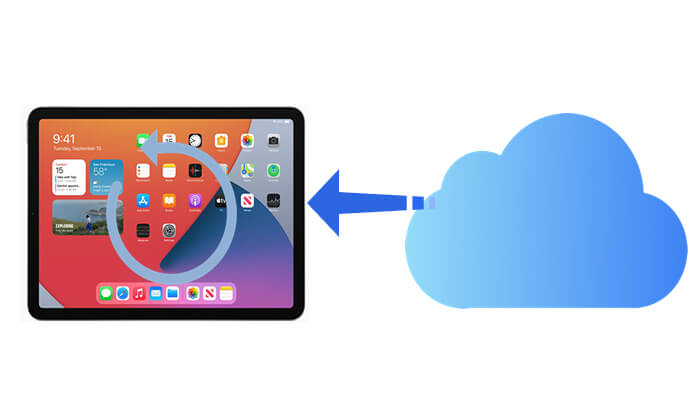
복구 과정을 시작하기 전에 다음 준비가 완료되었는지 확인하세요.
이 방법은 Apple에서 제공하는 표준 방식으로, 새 기기를 설정하거나 기존 기기의 데이터를 삭제할 계획인 사용자에게 적합합니다. 복원 과정은 iPad를 공장 초기화한 후 iCloud에서 백업을 다운로드하여 복원합니다.
iCloud 백업에서 iPad를 복원하려면 어떻게 해야 하나요? 아래 단계를 따르세요.
1단계. iPad를 켜고 "설정" > "일반" > "iPad 전송 또는 재설정"으로 이동합니다.
2단계. "모든 콘텐츠 및 설정 지우기"를 탭한 다음, 화면 잠금 비밀번호와 Apple ID 비밀번호를 입력하여 확인하세요. ( iPad에서 삭제가 안 되나요 ?)

3단계. 장치가 자동으로 재시작되고 모든 데이터가 삭제됩니다.
4단계. 재시작 후 설정 과정을 거쳐 언어, Wi-Fi, Apple ID 로그인 등의 초기 설정을 완료합니다.
5단계. "앱 및 데이터" 화면에서 "iCloud 백업에서 복원"을 선택하세요.
6단계. Apple ID로 로그인하면 시스템에서 사용 가능한 모든 백업 기록이 표시됩니다.
7단계. 복원하려는 백업 파일을 선택하고 "복원"을 탭합니다.
8단계. 기기를 Wi-Fi에 연결한 후 복원이 완료될 때까지 기다리세요.

초기 설정 후 재설정 없이 iCloud 백업에서 iPad를 복원하는 방법은 무엇일까요? 이 경우 전문 iPhone 데이터 복구 도구 인 Coolmuster iPhone Data Recovery 사용할 수 있습니다. 이 도구를 사용하면 기기를 재설정하거나 전체 백업을 복원하지 않고도 iCloud 백업에서 사진, 연락처 등 원하는 데이터를 직접 추출할 수 있습니다. 또한, 복구 전에 데이터를 미리 볼 수 있습니다.
iPhone 데이터 복구의 주요 내용:
재설정하지 않고 iCloud 백업에서 iPad를 복원하는 방법은 다음과 같습니다.
01. 소프트웨어를 실행하고 "iCloud에서 복구" 모드를 선택하세요. 그런 다음, 안내에 따라 iCloud 계정에 로그인하여 계속 진행하세요. ( 참고: 2단계 인증이 필요한 경우, iOS 기기로 전송된 인증 코드를 입력하고 "확인"을 클릭하여 계속하세요.)

02 복원할 파일 형식을 선택하고 "다음" 버튼을 클릭하여 빠른 검사를 시작하세요. 이렇게 하면 iCloud 백업 파일의 세부 정보를 미리 볼 수 있습니다.

03 복구하려는 파일을 선택한 후 "컴퓨터에 복구" 버튼을 클릭하여 컴퓨터에 저장합니다.

비디오 튜토리얼:
Q1. iCloud에서 iPad를 복원하는 데 얼마나 걸리나요?
iCloud에서 새 기기를 복원하는 데 걸리는 시간은 복원되는 데이터의 양에 따라 달라질 수 있습니다. 당연히 데이터가 많을수록 복원 시간이 더 길어집니다.
Q2. 새 iPad가 iCloud에서 복원되지 않는 이유는 무엇인가요?
시스템에 문제가 발생할 수 있으며, 특히 복원에 시간이 오래 걸리는 경우 더욱 그렇습니다. 이러한 경우 iPad를 재시작하고 복원 과정을 다시 시작하면 문제가 해결되는 경우가 많습니다.
Q3. Wi-Fi 없이도 iCloud 백업을 복원할 수 있나요?
아니요, 불가능합니다. iCloud 복원에는 안정적인 Wi-Fi 연결이 필요합니다. 셀룰러 데이터는 백업 복구를 지원하지 않기 때문입니다. 집이나 공용 Wi-Fi에 연결하는 것이 좋습니다.
전반적으로 iCloud에서 iPad를 복원하는 것은 실용적이고 신뢰할 수 있는 방법이며, 특히 새 기기나 기기 재설정 후에는 더욱 그렇습니다. 하지만 기존 데이터를 잃고 싶지 않은 사용자를 위해 Coolmuster iPhone Data Recovery 기기를 재설정하지 않고도 선택적으로 복구할 수 있는 유연한 솔루션을 제공합니다. iCloud뿐만 아니라 iTunes 백업에서도 데이터를 추출할 수 있어 다양한 상황에 적합합니다. 데이터 복구가 필요한 사용자에게는 더 간단하고 안전하며 효율적인 복구 프로세스를 제공하는 이 도구를 적극 권장합니다.
관련 기사:
iPhone 백업에서 iPad를 손쉽게 복원하는 방법? [3가지 솔루션]
iCloud 복원이 일시 중지된 문제를 해결하는 방법? 9가지 빠른 해결책으로 해결





